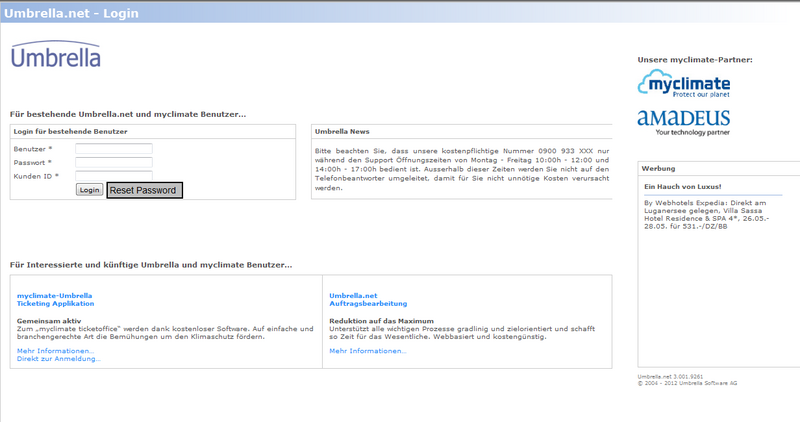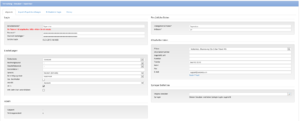Anmelden: Unterschied zwischen den Versionen
(→Passwortänderung - Aufforderung durch Umbrella.net) |
(→Passwortänderung - Aufforderung durch Umbrella.net) |
||
| Zeile 74: | Zeile 74: | ||
== Passwortänderung - Aufforderung durch Umbrella.net == | == Passwortänderung - Aufforderung durch Umbrella.net == | ||
| + | [[File:Passwort abgelaufen.PNG|thumb|300px|topmiddle|Passwort ändern - Aufforderung durch Umbrella.net]] | ||
Der Benutzer wird von Umbrella.net alle 90 Tage aufgefordert das Passwort zu ändern. Nach dem Anmelden öffnet sich automatisch der Bildschirm 'Benutzer'. Hier muss ein neues Passwort eingegeben werden. | Der Benutzer wird von Umbrella.net alle 90 Tage aufgefordert das Passwort zu ändern. Nach dem Anmelden öffnet sich automatisch der Bildschirm 'Benutzer'. Hier muss ein neues Passwort eingegeben werden. | ||
| − | |||
| − | |||
Version vom 14. September 2012, 14:51 Uhr
Inhaltsverzeichnis
Übersicht
Damit sich ein Benutzer im Umbrella.net anmelden kann wird ein Benutzername, ein Passwort und eine Kunden-ID benötigt. Der Benutzername sowie das Passwort kann jederzeit in der Benutzerverwaltung angepasst werden. Umbrella.net fordert den Benutzer alle 90 Tage auf das Passwort zu ändern.
Layout
Die Funktion 'Reset password' ist ab Release 3.01 verfügbar
Benutzeroberfläche
Bereich Login für bestehende Benutzer
| Benutzer | Hier wird der Benutzername eingetragen. |
|---|---|
| Passwort | Hier das Passwort eingeben. |
| Kunden ID | In diesem Feld wird die dem Reisebüro zugeteilte Kunden ID eingegeben. |
Buttons
| Login | Mit Klick auf Login wird der Benutzer bei Umbrella.net angemeldet. |
| Reset Password | Wurde das Passwort vergessen, so kann über diesen Button ein neues Passwort angefordert werden. |
Arbeitsabläufe / Prozesse
Zulässige Passwörter
Zulässige Passwörter
Zulässige Passwörter müssen folgende Kriterien haben:
- Mindestens 8 Zeichen
- Davon mindestens 1 Zahl
Diese Funktion wird ab Release 3.01 aktiv sein
Passwort vergessen
Der Umbrella.net Benutzer hat das Passwort vergessen. Das Passwort kann wie folgt zurückgesetzt werden:
- Direkt auf dem Login-Screen den Link "Passwort vergessen" anklicken.
- Der Benutzer wird umgeleitet auf eine andere Seite. Hier muss der Benutzername sowie die Kunden ID eingegeben werden, anschliessend auf den Button 'Passwort zurücksetzen' klicken.
- Der Benutzer erhält nun ein automatisch generiertes E-Mail auf den im Umbrella.net in der Benutzerverwaltungeingegebenen E-Mail Account.
- In diesem automatisch generierten E-Mail befindet sich ein Link. Mit Klick auf diesen Link muss der Benutzer seine Identität bestätigen. Die Gültigkeit dieses Links ist zeitlich begrenzt.
- Sobald der Benutzer seine Identität über den Link bestätigt hat, wird per E-Mail ein systemgeneriertes Passwort verschickt. Dieses Passwort wird auf die im Umbrella.net in der Benutzerverwaltung eingetragene E-Mail Adresse gesendet.
- Jetzt kann der Benutzer auf der Login-Seite von Umbrella.net das neue Passwort eingeben.
- Wurde das Passwort korrekt eingegeben, muss dieses jetzt manuell geändert werden.
- Dieses Passwort muss nun auf dem Login-Screen bei "Passwort" eingegeben werden.
- Das Passwort muss jetzt manuell geändert werden (Hier Link platzieren auf manuelle Passwort-Änderung).
Passwortänderung - Aufforderung durch Umbrella.net
Der Benutzer wird von Umbrella.net alle 90 Tage aufgefordert das Passwort zu ändern. Nach dem Anmelden öffnet sich automatisch der Bildschirm 'Benutzer'. Hier muss ein neues Passwort eingegeben werden.
>> Printscreen
HIER LINK PLATZIEREN FÜR ZULÄSSIGE PASSWÖRTER
Manuelle Änderung des Passworts
Das Passwort kann jederzeit manuell angepasst werden. Hierzu in der Benutzerverwaltung das Passwort überschreiben.
HIER LINK PLATZIEREN FÜR ZULÄSSIGE PASSWÖRTER
Technische/Funktionale Details
- Hier werden Abschnitte erstellt mit identischem Namen zu Layout/Prozesse
- In der "normalen" Doku ein Link auf die entsprechende Details (im sinne von (Details ...)
- Ein Detail-Abschnitt beginnt mit einem "Backlink": "Details zu ..."